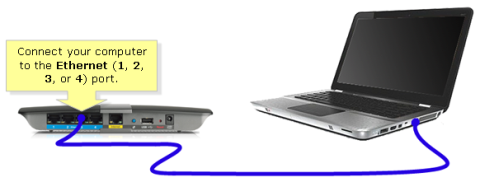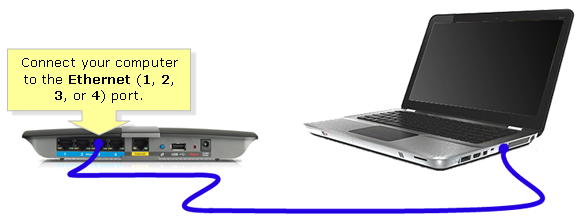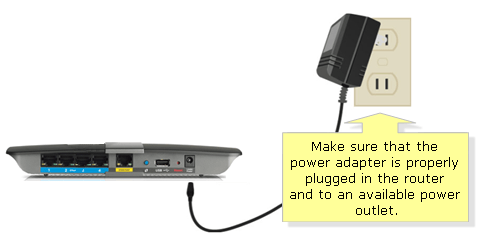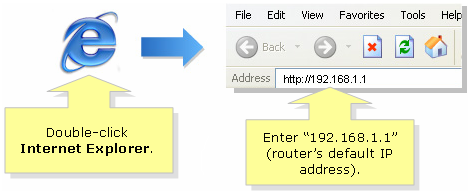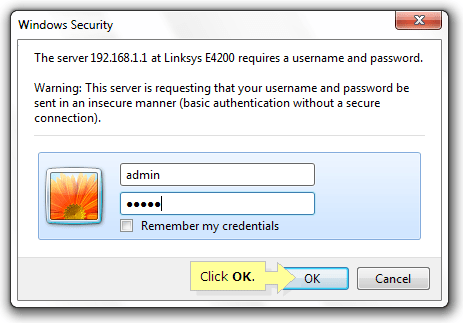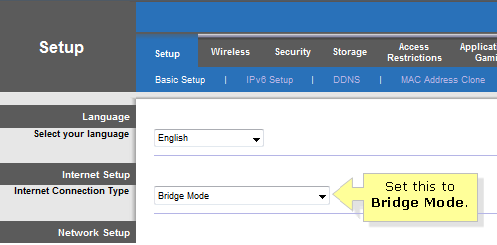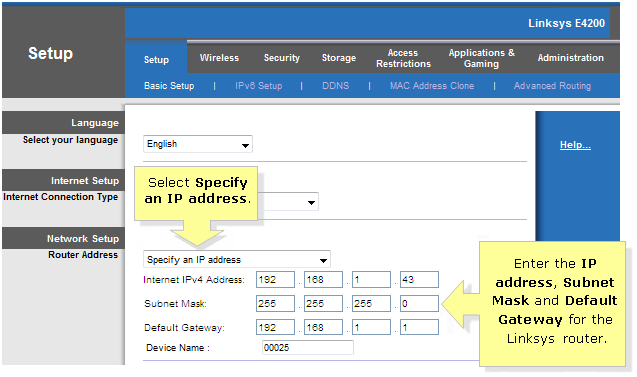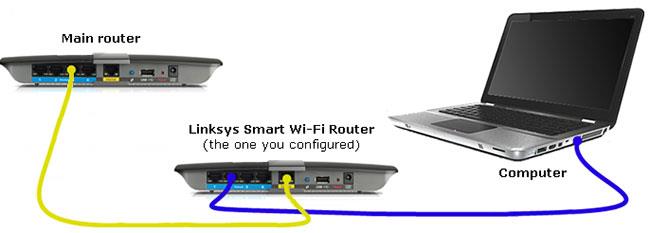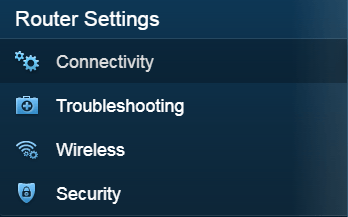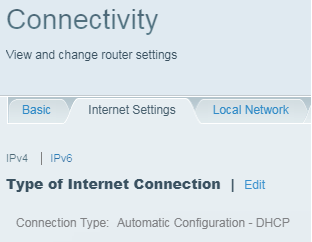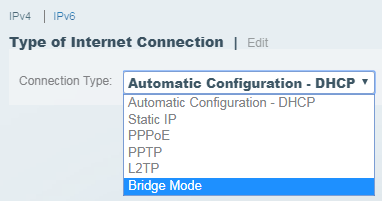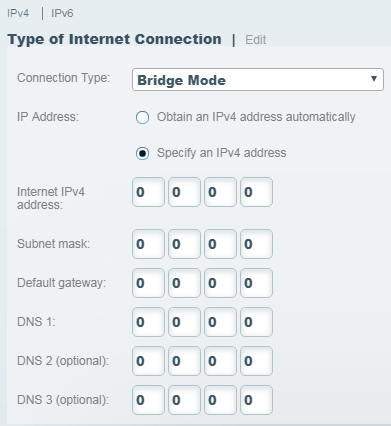Du kan sette Linksys-ruteren til bromodus når du vil:
- Koble til 2 rutere som kan dele nettverksressurser
- Bruk ruteren som et ekstra tilgangspunkt på et eksisterende nettverk
- Koble ruteren til modemet/ruteren fra Internett-leverandøren (ISP)
- Deaktiver ruterfunksjoner for å fungere med tredjepartsenheter
Noen viktige merknader
Å sette Linksys-ruteren i bromodus vil deaktivere alle ruterens muligheter og gjøre den om til et tilgangspunkt. Ruteren slutter å fungere som en DHCP-server , og den innebygde brannmuren og NAT-funksjonene vil ikke lenger være effektive.
Viktig merknad : Før du konfigurerer ruteren til bromodus, sørg for at du har følgende:
- En primær ruter - dette er hovedruteren din, eller det kan også være et modem/ruter levert av Internett-leverandøren din
- Aktiv Internett-tilkobling til hovedruteren
- 2 Ethernet-kabler
- Linksys-rutere har muligheten til å konvertere til bromodus
For Linksys-rutere gjelder trinnene nedenfor bare hvis de bruker den klassiske nettbaserte oppsettsiden.
Rask tips : Linksys Connect-programvarefunksjoner vil bli deaktivert på ruteren når bromodus er etablert. Hvis du setter opp ruteren med Linksys Connect-programvare, må du tilbakestille ruteren til fabrikkinnstillingene før du setter den i bromodus. For å gjøre dette, trykk og hold Tilbakestill- knappen i 10 sekunder med en penn eller binders. Koble deretter ruteren fra strømuttaket i 30 sekunder og koble den til igjen. Vent til LED-lampen vises i konstant tilstand.
Hvordan konvertere Linksys-ruteren til Bridge-modus ved hjelp av klassisk fastvare
For å fortsette med oppsettet, følg instruksjonene nedenfor:
Trinn 1:
Koble Ethernet-kabelen fra datamaskinen til en hvilken som helst nummerert port på ruteren som er i stand til å konvertere til bromodus. Ikke koble noe til gjeldende Internett-port.
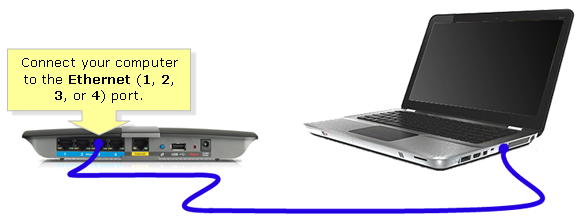
Koble Ethernet-kabelen fra datamaskinen til ruteren
Viktig merknad : Rutere satt til bromodus vil fortsatt være koblet til hovedruteren med en Ethernet-kabel. Etablering av en trådløs forbindelse mellom to rutere i dette oppsettet støttes ikke.
Steg 2:
Koble den ene enden av strømadapteren til et strømuttak og den andre enden til Linksys-ruteren.
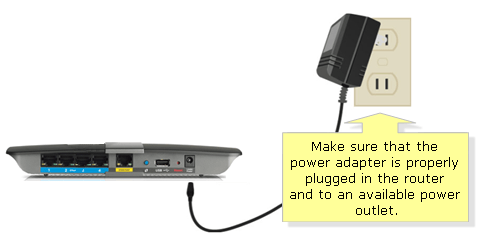
Koble den ene enden av strømadapteren til et strømuttak og den andre enden til Linksys-ruteren
Trinn 3:
Åpne en nettleser og skriv inn ruterens IP-adresse i adressefeltet. Trykk på knappen Enter. Standard IP-adressen til Linksys-ruteren er 192.168.1.1 .
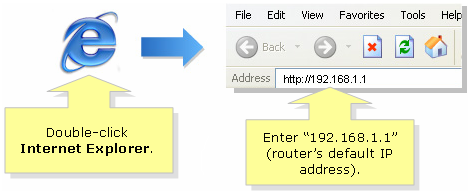
Skriv inn ruterens IP-adresse i adressefeltet
Trinn 4:
Det vil bli bedt om å skrive inn ruterens brukernavn og passord. Skriv inn ruterens påloggingsdetaljer i de tilsvarende feltene, og klikk deretter OK. Standard brukernavn og passord er admin. For andre rutermodeller er brukernavnet tomt, og passordet er admin.
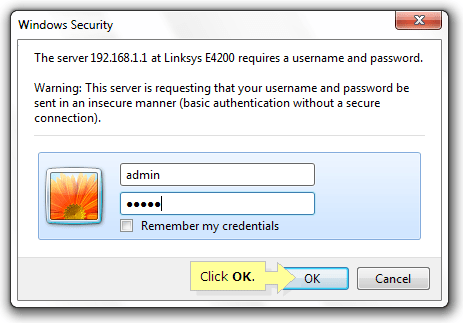
Skriv inn ruterens brukernavn og passord
Trinn 5:
Når advarselsvinduet vises, merker du av for Ikke vis meg dette igjen og klikker OK.
Trinn 6:
Du vil da bli omdirigert til ruterens nettbaserte oppsettside. I Internett-oppsett setter du Internett-tilkoblingstype til bromodus.
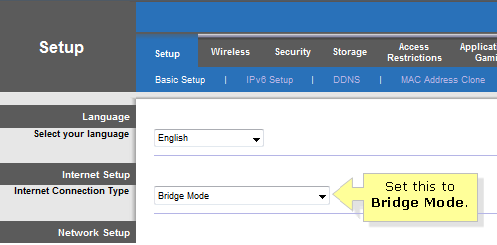
Sett Internett-tilkoblingstype til bromodus
Trinn 7:
Angi ruteradresse til å angi en IP-adresse og angi riktig IP-adresse, nettverksmaske og standardgateway for Linksys-ruteren, og klikk deretter på Lagre innstillinger.
- Internett IPv4-adresse – Adresse som brukes for Linksys-rutere. Denne verdien må være i samme område som den primære ruteren (for eksempel 192.168.1.43 ).
- Subnet Mask - Må ha samme verdi som hovedruteren.
- Default Gateway - Dette er IP-adressen til hovedruteren.
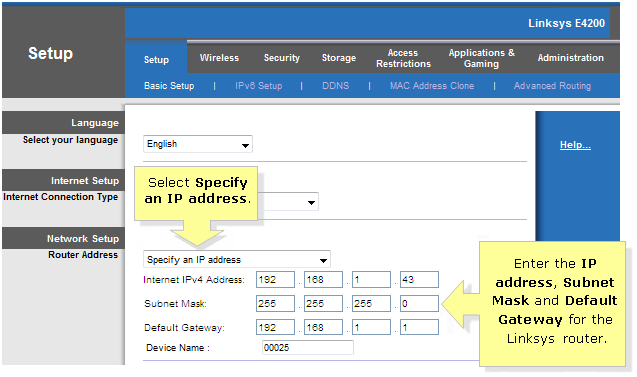
Angi ruteradresse til å angi en IP-adresse
Trinn 8:
Koble hovedruteren til Internett-porten på Linksys-ruteren. Oppsettet ditt vil se slik ut:
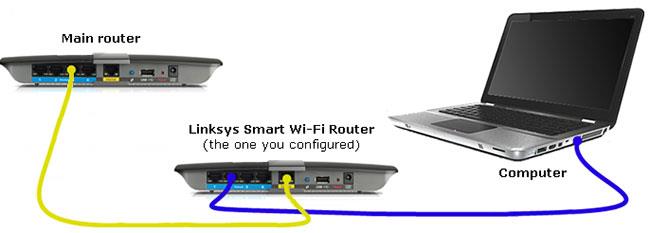
Koble hovedruteren til Internett-porten på Linksys-ruteren
Rask tips : Det trådløse nettverksnavnet ( SSID ) for hver ruter må være forskjellig for å unngå konflikter for enheter som vil koble til det trådløse nettverket.
Linksys-ruteren din er nå satt til bromodus. Den kan nå brukes som et nyttig tilgangspunkt for å utvide trådløse nettverk.
Merk : I tilfelle ruteren slutter å fungere mens den er satt til bromodus, kan du gjøre ett av følgende:
Hvordan konvertere Linksys-ruteren til Bridge-modus ved å bruke Linksys-serverkonto
Trinn 1:
Koble Ethernet-kabelen fra datamaskinen til en hvilken som helst Ethernet-port på baksiden av Linksys-ruteren. Ikke koble noe til Internett-porten på dette tidspunktet.
Steg 2:
Koble den medfølgende strømadapteren til strømuttaket og Linksys-ruteren.
Viktig merknad : Sørg for at ruterens strømlampe lyser tydelig før du fortsetter til neste trinn.
Trinn 3:
Start nettleseren og skriv inn ruterens IP-adresse eller "myrouter.local" i adressefeltet og trykk Enter på tastaturet.
Merk : 192.168.1.1 er ruterens standard IP-adresse.
Trinn 4:
Skriv inn ruterens administrative passord (standard er admin ) og klikk på Logg på .
Merk: Hvis du har endret ruterens administrative passord, skriv inn det nye passordet i stedet.
Trinn 5:
Klikk på Tilkobling.
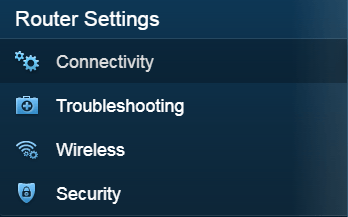
Klikk på Tilkobling
Trinn 6:
Klikk kategorien Internett-innstillinger og velg Rediger.
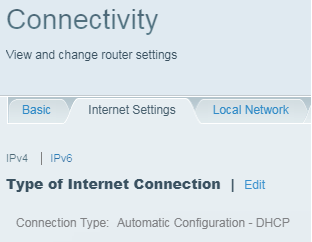
Klikk kategorien Internett-innstillinger og velg Rediger
Trinn 7:
Fra rullegardinmenyen setter du Connection Type til Bridge Mode .
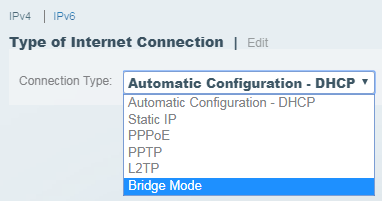
Sett tilkoblingstype til bromodus
Trinn 8:
Sett opp IP-adressekonfigurasjon for ruteren din.
- Få en IPv4-adresse automatisk - Velg dette alternativet hvis du vil at modem-ruteren (gateway) skal gi en IP-adresse for Linksys-ruteren.
- Spesifiser en IPv4-adresse - Velg dette alternativet hvis du vil bruke en fast IP-adresse for Linksys-ruteren. For å gjøre det, skriv inn informasjon for Internett IPv4-adressen, nettverksmaske, standard gateway og DNS-felt. Denne informasjonen er gitt av Internett-leverandøren din og kan finnes i modem-ruter-innstillingene (gateway).
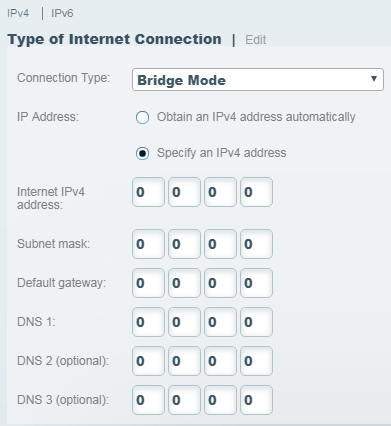
Sett opp IP-adressekonfigurasjon for ruteren
Trinn 9:
Klikk på Bruk- knappen for å lagre endringene.
Trinn 10:
Klikk på Ja på advarselsskjermen . Ruteren vil da vise at den er plassert i bromodus.
Trinn 11:
Koble modem-ruteren (gateway) til ruterens Internett-port.
Trinn 12:
Når ruteren oppdager Internett-tilgang, vil den sende en melding om Internett-gjenoppretting. Klikk Ja.
Viktig merknad : Hvis du ikke har Internett-tilgang etter å ha koblet modem-ruteren (gateway) til Linksys-ruteren, start ruteren på nytt i 30 sekunder og start datamaskinen på nytt.
Trinn 13:
Du vil bli omdirigert til Linksys Smart Wi-Fi-påloggingssiden. Hvis du har opprettet en Linksys-serverkonto, skriv inn påloggingsinformasjonen din i feltene E-postadresse og Passord , og klikk deretter Logg på.
Se mer: